Travailler avec des fenêtres dans Mac OS X Lion
Bien que Windows Mac OS X Lion sont semblables aux fenêtres que vous avez utilisés dans d'autres versions de Mac OS, ils ont quelques nouvelles rides. Pour commencer à regarder dans Windows sur votre Mac, vous devez d'abord savoir comment ouvrir et les fermer. Lorsque vous travaillez dans le Finder, vous pouvez choisir les commandes suivantes à partir du menu Fichier. Notez que vous trouverez probablement des commandes similaires sur le menu Fichier de programmes autres que le Finder.
Sommaire
Vous utilisez beaucoup de ces commandes fréquemment, il sera utile dans le long terme si vous de mémoriser les raccourcis clavier.
Nouvelle fenêtre Finder (Commande + N): Ouvre une nouvelle fenêtre du Finder. Dans d'autres programmes, Commande + N pourrait ouvrir un nouveau document, projet, ou quoi que ce programme vous permet de créer.
Ouvrir (Commande + O): Ouvre l'élément sélectionné, que ce soit une icône, une fenêtre ou un dossier.
Fermer la fenêtre (Commande + W): Ferme la fenêtre active. Si aucune fenêtres sont ouvertes ou si aucune fenêtre est sélectionnée, la commande Fermer de la fenêtre est grisée et ne peut pas être choisi. Ou si vous préférez, vous pouvez fermer une fenêtre en cliquant sur le bouton rouge Fermer dans le coin supérieur gauche.
Le redimensionnement des fenêtres de Mac OS X Lion et vitres
Si vous voulez voir plus (ou moins) de ce qui est dans une fenêtre, il suffit de passer le pointeur sur une bord ou un coin et faites glisser. Lorsque le curseur se transforme en une petite double flèche, cliquer et faire glisser pour redimensionner la fenêtre.
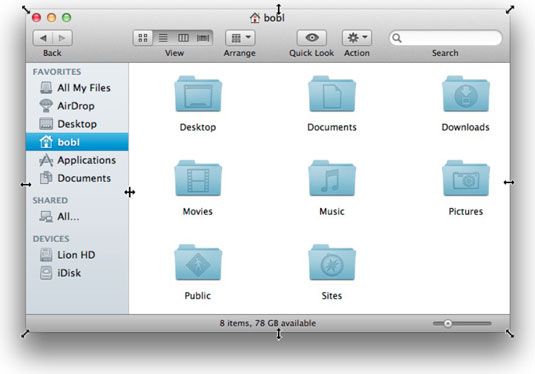
Déplacement des fenêtres de Mac OS X
Pour déplacer une fenêtre, cliquez n'importe où dans la barre de titre d'une fenêtre (ou n'importe où dans la partie grise de la fenêtre d'affichage, sauf sur un bouton, menu, champ de recherche, barre de défilement, ou Resizer) et faites glisser la fenêtre à l'endroit où vous le voulez. La fenêtre se déplace partout où vous déplacez la souris, arrêter lorsque vous relâchez le bouton de la souris.
Fenêtres brassage Mac OS X Lion
Les commandes du menu Fenêtre fournissent des outils que vous pouvez utiliser pour gérer vos fenêtres. Voici un bref aperçu de chacun des articles sur le menu Fenêtre:
Réduire (Commande + M): Utilisez cette commande pour réduire la fenêtre du Finder actif dans le Dock et désencombrer votre bureau. Il est le même que cliquant sur le bouton de boule de gomme jaune.
Zoom: Cette commande fait la même chose que le bouton vert de boule de gomme.
Cycle travers de Windows (Commande + '): Chaque fois que vous choisissez cette commande ou utilisez le raccourci clavier pour cela, une autre fenêtre devient active.
Tout ramener au premier: Dans Mac OS X Lion, fenêtres de différentes applications entrelacent. Par exemple, vous pouvez avoir (d'avant en arrière) d'une fenêtre du Finder, une fenêtre Microsoft Word, une fenêtre Adobe Photoshop, une autre fenêtre Microsoft Word, et une autre fenêtre du Finder. Choisir ramener au premier plan tandis que le Finder est l'application active vous permet d'avoir à la fois des fenêtres du Finder dans cet exemple mouvement en face de ceux qui appartiennent à Word et Photoshop.
Si vous voulez apporter toutes les fenêtres appartenant au Finder (ou tout autre programme, d'ailleurs) à l'avant dans le même temps, vous pouvez également cliquer sur l'icône du Dock approprié (le Finder, dans ce cas).
Si vous maintenez enfoncée la touche Option lorsque vous déroulez le menu Fenêtre, de minimiser les changements de fenêtre de minimiser toutes, et le commandement des changements zoom pour Tous.
Autres éléments: Les autres éléments du menu Fenêtre sont les noms de toutes les fenêtres du Finder actuellement ouverts. Cliquez sur le nom d'une fenêtre pour l'amener à l'avant.



